Tipy na odstranění ImSorry ransomware (odinstalovat ImSorry ransomware)
ImSorry je typ ransomware virus, který používá AES šifrování šifrovat dokumenty, obrázky, audio, video a jiné soubory v počítači napaden. Všechny cílové soubory jsou označeny příponou .imsorry, která jim znemožňuje otevírat a používat. Stejně jako jakékoliv jiné šifrování souboru virus tenhle také klesne o výkupné, jak všechna data jsou poškozena. Výkupné se nazývá „Read me za thanks.txt pomoc.“
Tento textový soubor obsahuje kroky, které oběti třeba, aby se získat zpět přístup k souborům šifrovaným ImSorry ransomware. Lidé musí zaplatit $500 v Bitcoins a přenést tuto sumu peněz za tři týdny na zadanou adresu. V opačném případě dešifrovací klíč bude zničena a možnost obnovit soubory budou ztraceny. Jakmile oběti transakci, budou muset zadat platební adresu a dešifrovací klíč by měl automaticky objeví ve zprávě lockscreen výkupné. Tedy oběti stačí klepnout na tlačítko „Dešifrovat soubory“ a všechna data by měla být zachráněni. Tento scénář může však nikdy nestane. Internetoví podvodníci mohou vzít své peníze a nepomáhají obnovit soubory. Mějte na paměti, že tento škodlivý program je navržen tak, aby podvodu peníze. Obnova dat tedy jen otázka svědomí hackerů. Není doporučeno užívat toto riziko. Odstranit ImSorry ransomware s pomocí antimalware a zkuste alternativní zotavení metody. Může existovat způsob, jak obnovit alespoň část své soubory bezpečně.
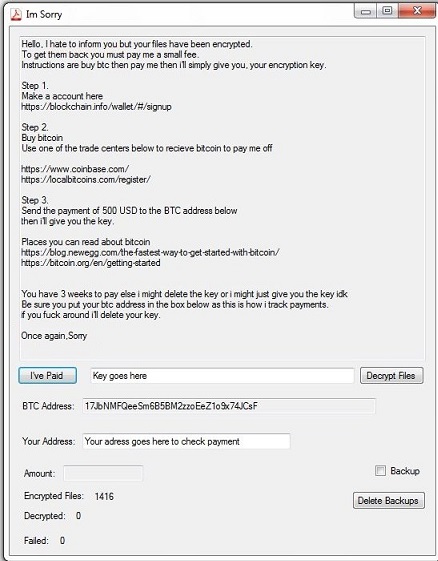
Stáhnout nástroj pro odstraněníChcete-li odebrat ImSorry ransomware
Malware je aktivován ze souboru ImSorry.exe. Tento škodlivý soubor je obvykle vynechána v systému, když uživatel klepne na škodlivý e-mailu. Druhdy popravit, ImSorry ransomware spustí skenování zařízení hledá cílené soubory a šifrování je. Kromě poškození dat, může také změnit registr systému Windows a nainstalovat různé nebezpečné soubory ke spuštění s spuštění systému a provádění jeho úkolů. A co víc tento malware šifrování může být také schopen otevření zadní vrátka pro další malware. Tedy pokud necháte virus zůstane v počítači, jste riskoval další cyber infekcí a ohrozit vaše osobní údaje. Neměli byste tedy zpoždění ImSorry ransomware odstranění. Nicméně to nepomůže na záchranu souborů; To je klíčovým úkolem. Decryptor v současné době není k dispozici. Však můžete použít zálohy, zkuste obnovení další metody a doufat, že dešifrovací software bude brzy propuštěn. Odstraňte ImSorry ransomware asap.
ImSorry ransomware virus může vstoupit do systému, když uživatel klepne na škodlivý e-mailu, malware naloženého ad, stažení a instalace je falešný software nebo aktualizace, nebo používá zastaralé programy nebo operační systém. Proto vývojáři viru může být použití více metod distribuce pro dosažení svého cíle. Bezpochyby silné a úspěšné strategie je spam e-mailových kampaní, které nalákají lidi klepnutím na nepřístupném dokument aplikace Word nebo PDF. Tedy překotně klepněte na podezřelé přílohy by mohlo vést ke ztrátě dat.. Různé weby pro sdílení souborů a P2P sítě mohl také distribuovat tento cyber parazita. ImSorry by mohly být prezentovány jako užitečný program. Také to by mohlo zobrazovat jako zavádějící reklama, která nabízí instalaci důležité aktualizace. Nicméně aktualizace programy, je důležité zabránit kybernetickým útokům; měli byste vědět, že reklamy nejsou bezpečné stažení zdroj.
Jak odstranit ImSorry ransomware?
Možnost odstranění automatické ImSorry ransomware je jediný bezpečný způsob, jak vyčistit počítač. Tedy budete muset nainstalovat mocný malware odstranění programu. Po instalaci je třeba aktualizovat váš zvolený nástroj a spusťte úplnou kontrolu systému několikrát. Pomáhá odstranit všechny soubory související s ransomware a komponenty. Nicméně pokud nelze nainstalovat nebo přístup k bezpečnostní nástroj, podívejte se na naše připravené podle níže uvedených pokynů. Oni vám pomůže vypořádat se s touto překážkou a zcela odstranit ImSorry ransomware.
Zjistěte, jak z počítače odebrat ImSorry ransomware
- Krok 1. Jak odstranit ImSorry ransomware z Windows?
- Krok 2. Jak odstranit ImSorry ransomware z webových prohlížečů?
- Krok 3. Jak obnovit webové prohlížeče?
Krok 1. Jak odstranit ImSorry ransomware z Windows?
a) Odebrání ImSorry ransomware související aplikace ze systému Windows XP
- Klepněte na tlačítko Start
- Zvolte ovládací panely

- Zvolte možnost Přidat nebo odebrat programy

- Klepněte na ImSorry ransomware související software

- Klepněte na tlačítko Odebrat
b) ImSorry ransomware související program odinstalovat ze systému Windows 7 a Vista
- Otevřené nabídky Start
- Klepněte na ovládací Panel

- Přejít na odinstalovat program

- Vyberte ImSorry ransomware související aplikace
- Klepněte na tlačítko odinstalovat

c) Odstranění ImSorry ransomware související s aplikací z Windows 8
- Stiskněte klávesu Win + C Otevřete kouzlo bar

- Vyberte nastavení a otevřete ovládací Panel

- Zvolte odinstalovat program

- Vyberte související program ImSorry ransomware
- Klepněte na tlačítko odinstalovat

Krok 2. Jak odstranit ImSorry ransomware z webových prohlížečů?
a) Vymazat ImSorry ransomware od Internet Explorer
- Otevřete prohlížeč a stiskněte klávesy Alt + X
- Klepněte na spravovat doplňky

- Vyberte panely nástrojů a rozšíření
- Odstranit nežádoucí rozšíření

- Přejít na vyhledávání zprostředkovatelů
- Smazat ImSorry ransomware a zvolte nový motor

- Stiskněte klávesy Alt + x znovu a klikněte na Možnosti Internetu

- Změnit domovskou stránku na kartě Obecné

- Klepněte na tlačítko OK uložte provedené změny
b) Odstranění ImSorry ransomware z Mozilla Firefox
- Otevřete Mozilla a klepněte na nabídku
- Výběr doplňky a rozšíření

- Vybrat a odstranit nechtěné rozšíření

- Znovu klepněte na nabídku a vyberte možnosti

- Na kartě Obecné nahradit svou domovskou stránku

- Přejděte na kartu Hledat a odstranit ImSorry ransomware

- Vyberte nového výchozího poskytovatele vyhledávání
c) Odstranit ImSorry ransomware z Google Chrome
- Spusťte Google Chrome a otevřete menu
- Vyberte další nástroje a přejděte na rozšíření

- Ukončit rozšíření nežádoucí prohlížeče

- Přesunout do nastavení (v rámci rozšíření)

- Klepněte na tlačítko nastavit stránku v části spuštění On

- Nahradit svou domovskou stránku
- Přejděte do sekce vyhledávání a klepněte na tlačítko Spravovat vyhledávače

- Ukončit ImSorry ransomware a vybrat nového zprostředkovatele
Krok 3. Jak obnovit webové prohlížeče?
a) Obnovit Internet Explorer
- Otevřete prohlížeč a klepněte na ikonu ozubeného kola
- Vyberte položku Možnosti Internetu

- Přesunout na kartu Upřesnit a klepněte na tlačítko Obnovit

- Odstranit osobní nastavení
- Klepněte na tlačítko Obnovit

- Restartujte Internet Explorer
b) Obnovit Mozilla Firefox
- Spusťte Mozilla a otevřete menu
- Klepněte na Nápověda (otazník)

- Zvolte informace o řešení potíží

- Klepněte na tlačítko Firefox

- Klepněte na tlačítko Aktualizovat Firefox
c) Obnovit Google Chrome
- Otevřete Chrome a klepněte na nabídku

- Vyberte nastavení a klepněte na možnost zobrazit pokročilá nastavení

- Klepněte na obnovit nastavení

- Vyberte položku Reset
d) Resetovat Safari
- Spusťte prohlížeč Safari
- Klikněte na Safari nastavení (horní pravý roh)
- Vyberte Reset Safari...

- Dialogové okno s předem vybrané položky budou automaticky otevírané okno
- Ujistěte se, že jsou vybrány všechny položky, které je třeba odstranit

- Klepněte na obnovit
- Safari bude automaticky restartován.
* SpyHunter skeneru, zveřejněné na této stránce, je určena k použití pouze jako nástroj pro rozpoznávání. Další informace o SpyHunter. Chcete-li použít funkci odstranění, budete muset zakoupit plnou verzi SpyHunter. Pokud budete chtít odinstalovat SpyHunter, klikněte zde.

